Dans un monde de plus en plus connecté, les professionnels cherchent constamment des moyens d’améliorer leur productivité et leur efficacité. L’un de ces moyens est le screen mirroring, qui permet de partager l’écran de votre appareil sur un autre écran. Dans cet article, nous allons vous présenter comment utiliser Chromecast, l’un des dispositifs les plus populaires pour le screen mirroring, de manière optimale. Nous aborderons les étapes pour configurer Chromecast, les principales applications compatibles et quelques conseils pour un usage professionnel.
Configuration de Chromecast pour le screen mirroring
Pour commencer, il est essentiel de configurer correctement votre Chromecast. Cette section vous guidera pas à pas dans cette démarche.
- Branchez votre Chromecast sur un port HDMI libre de votre téléviseur ou de votre moniteur.
- Connectez le câble d’alimentation à votre Chromecast et branchez-le sur une prise électrique.
- Allumez votre téléviseur et sélectionnez la source HDMI correspondant au port sur lequel votre Chromecast est branché.
- Téléchargez l’application Google Home sur votre smartphone ou votre tablette. Elle est disponible gratuitement sur l’App Store et le Google Play Store.
- Connectez-vous à votre compte Google si ce n’est pas déjà fait, et vérifiez que votre téléphone et votre Chromecast sont connectés au même réseau Wi-Fi.
- Suivez les instructions à l’écran pour configurer votre Chromecast. Vous devrez peut-être donner un nom à votre Chromecast et choisir la résolution de votre écran.
Une fois la configuration terminée, vous êtes prêt à utiliser Chromecast pour le screen mirroring.
Principales applications compatibles avec Chromecast
Le screen mirroring avec Chromecast est possible grâce à de nombreuses applications compatibles. Voici quelques-unes des principales applications que vous pouvez utiliser dans un cadre professionnel.
- Google Slides : Cette application de présentation permet de partager vos diapositives directement sur votre Chromecast. Parfait pour les réunions et les présentations devant un public.
- Zoom : L’application de visioconférence Zoom prend en charge Chromecast, vous permettant de partager l’écran de votre appareil pendant les réunions à distance.
- Microsoft Office : Les applications de la suite Office, comme Word, Excel et PowerPoint, sont compatibles avec Chromecast et peuvent être utilisées pour partager vos documents sur un grand écran.
- Google Photos : Si vous devez présenter des photos ou des images dans un cadre professionnel, vous pouvez les partager facilement avec Chromecast via Google Photos.
- YouTube : Si vous souhaitez montrer une vidéo en rapport avec votre travail, YouTube est compatible avec Chromecast et vous permet de diffuser les vidéos directement sur votre écran.
Conseils pour un usage professionnel de Chromecast
Afin d’optimiser l’utilisation de Chromecast dans un environnement professionnel, voici quelques conseils à garder à l’esprit.
- Testez votre connexion Wi-Fi avant de commencer une présentation ou une réunion importante. Une connexion faible ou instable peut entraîner des problèmes de performance lors du screen mirroring.
- Préparez votre contenu pour vous assurer qu’il est compatible avec Chromecast. Si vous utilisez des applications tierces, vérifiez qu’elles prennent en charge la diffusion sur Chromecast.
- Optimisez la qualité d’image en choisissant la bonne résolution pour votre écran. Si votre écran prend en charge la 4K, assurez-vous que votre Chromecast est configuré en conséquence.
- Pensez à la sécurité en utilisant un réseau Wi-Fi sécurisé et en protégeant votre compte Google avec l’authentification à deux facteurs.
Conclusion : tirer le meilleur parti de Chromecast pour le screen mirroring
En suivant ces étapes et conseils, vous pourrez utiliser Chromecast pour le screen mirroring avec succès dans un cadre professionnel. Assurez-vous de bien configurer votre Chromecast, d’utiliser les applications compatibles et de suivre les bonnes pratiques pour optimiser votre expérience. Ainsi, vous pourrez partager facilement des présentations, des vidéos et des documents sur un grand écran, améliorant ainsi votre productivité et votre flexibilité au travail.




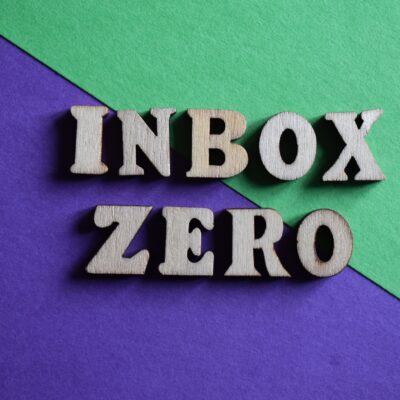
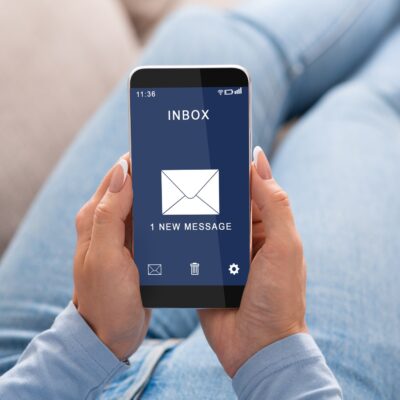









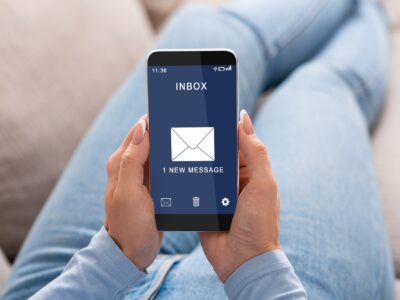

Commentaires